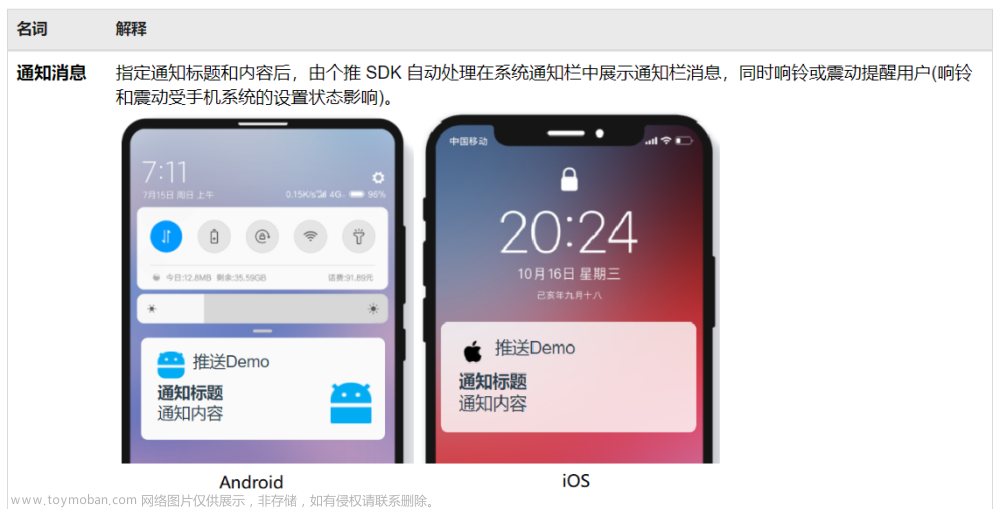一、配置SDK
1.点击SDK Manager
编辑
2.选择SDK平台与SDK工具
1.SDK平台:
2.SDK工具:
二、连接手机
1.开发者模式
2.连接数据线
三、运行android studio
一、配置SDK
1.点击SDK Manager
2.选择SDK平台与SDK工具
1.SDK平台:
安卓手机选择手机的安卓版本,鸿蒙手机选择10.0即可

2.SDK工具:
第一步:点击Google USB Driver
第二步:点击OK

二、连接手机
如果电脑出现如图所示,直接忽略即可!

1.开发者模式
第一步:设置 - > 关于手机,多次点击鸿蒙版本(直到出现密码)

第二步:设置 - >系统和更新 ->开发人员选项 ->USB调试

2.连接数据线
第一步:用数据线连接手机后,打开电脑,设备管理器 ->便捷设备 ->右键手机图标 ->更新驱动程序->浏览我的电脑以查找驱动程序


第二步:安装驱动程序,androidSDK的安装路径->extras->google->usb_driver

三、运行android studio
运行后,手机自动弹出软件
 文章来源:https://www.toymoban.com/news/detail-744861.html
文章来源:https://www.toymoban.com/news/detail-744861.html
如果觉得文章较好,点赞!!!文章来源地址https://www.toymoban.com/news/detail-744861.html
到了这里,关于android studio 连接安卓手机/鸿蒙手机教程的文章就介绍完了。如果您还想了解更多内容,请在右上角搜索TOY模板网以前的文章或继续浏览下面的相关文章,希望大家以后多多支持TOY模板网!